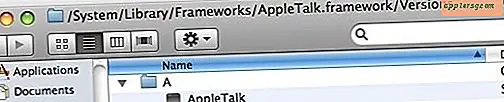Sådan deaktiveres Touch ID på iPhone og iPad

Touch ID er en utænkelig praktisk funktion af iPhone og iPad, hvilket giver hurtig adgang til enheden ved blot at placere en registreret finger på Touch ID-sensoren, som læser fingeraftrykket for at få adgang. Mens Touch ID er nyttigt, kan nogle brugere senere beslutte, at de vil deaktivere funktionen på deres iPhone eller iPad, uanset om de er af sikkerhedsmæssige eller privatlivsmæssige årsager eller af en anden grund.
Bemærk, at denne metode fuldstændigt deaktiverer Touch ID, hvis du ønsker det, men du kan også angive, at du slukker for Touch ID for at låse iPhone eller iPad op, slukke for Touch ID til Apple Pay og deaktivere Touch ID til App Store og iTunes-indkøb. at lade det være på nogle funktioner, mens du deaktiverer det for andre. Bemærk, at hvis du deaktiverer alle former for Touch ID, kan du også fjerne fingeraftryk fra Touch ID, selvom det ikke er obligatorisk at bare slukke for funktionen.
Sådan deaktiverer du Touch ID for at låse op og køb
Hvis du vil deaktivere Touch ID helt eller endda bare deaktivere den for at låse op og få adgang til enheden, skal du sørge for, at du har aktiveret en adgangskode i iOS for at forhindre uautoriseret adgang.
- Åbn appen "Indstillinger" på iPhone eller iPad
- Gå til "Touch ID & Passcode" og godkend med din adgangskode som normalt
- Under afsnittet 'Brug Touch ID for:' skal du dreje omskifterne som nødvendigt for at slukke for Touch ID (sluk for alle indstillinger, hvis du vil helt deaktivere funktionen):
- iPhone Unlock (eller iPad Unlock) - sluk for at deaktivere Touch ID for at låse op og få adgang til enheden
- Apple Pay - Sluk for at forhindre, at Touch ID bruges til at gøre Apple Pay-køb
- iTunes & App Store - Slå dette fra for at deaktivere Touch ID, der bruges til App Store og iTunes-køb
- Forsikre dig om, at du har aktiveret en adgangskode og bruger en, og afslut derefter fra Indstillinger som normalt


Hvis du slukker for Touch ID, fordi du finder det utilstrækkeligt, kan du bare gå igennem processen med at tilføje et andet fingeraftryk eller to. Dette gælder især hvis du har vejrrelaterede problemer, så prøv at tilføje yderligere fingeraftryk af samme finger, hvilket kan forbedre ydeevnen i koldt vejr, hvor huden bliver tør og også i fugtigt vejr. Du kan også fjerne fingeraftryk, hvis du ikke længere bruger et bestemt ciffer eller en appendage til også at låse enheden op.

Glem ikke, at du altid kan vende kurset på iPhone eller iPad, og indstil Touch ID for at låse op igen, hvis du beslutter dig for at bruge fingerprint-godkendelsen igen i fremtiden.